修改此控制項目會使頁面自動更新

在 Mac 上製作「快速備忘錄」
使用「快速備忘錄」,無論你在 Mac 上做什麼,都可以記下想法並加入連結。「快速備忘錄」在打開時會保持顯示在螢幕上,因此你可以輕鬆選取並加入來自其他 App 的資訊。
製作「快速備忘錄」
如果你在另一個 App 中工作並想寫下一些東西,你可以輕鬆製作「快速備忘錄」。請執行下列其中一項操作:
使用鍵盤快速鍵:按住
 ,然後按下 Q。
,然後按下 Q。使用熱點:將指標移到螢幕的右下角(「快速備忘錄」的預設熱點),然後按一下顯示的備忘錄。若要更改或關閉熱點,請參閱:使用熱點。
使用 Safari:請參閱:將 Safari 連結加入「快速備忘錄」或將 Safari 中的內容加入「快速備忘錄」。
若要關閉「快速備忘錄」,請按一下備忘錄左上角的 ![]() 。若要再次打開「快速備忘錄」,請使用上述任一方式。
。若要再次打開「快速備忘錄」,請使用上述任一方式。
若要一律製作新的「快速備忘錄」(而不是打開上一則),請選擇「備忘錄」>「設定」,然後取消選取「一律繼續編寫上則快速備忘錄」。
將 Safari 連結加入「快速備忘錄」
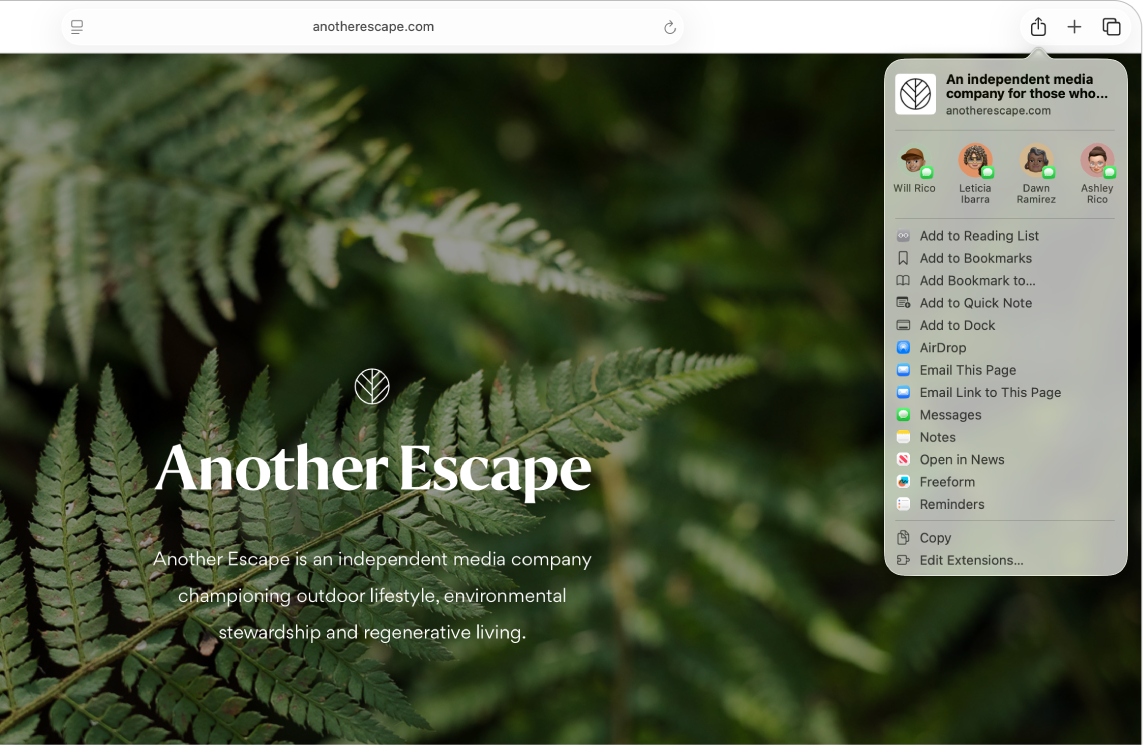
前往 Mac 上的 Safari App
 。
。打開你要連結的網頁。
按一下
 ,然後選擇「加入快速備忘錄」。
,然後選擇「加入快速備忘錄」。當你返回至網頁中的連結內容時,螢幕角落會出現「快速備忘錄」的縮覽圖,以提醒你之前記錄的內容。
你也可以在「備忘錄」中針對網頁或其他 App 加入連結。
將 Safari 中的內容加入「快速備忘錄」
你可以反白網頁中的文字並將其直接加入「快速備忘錄」。
前往 Mac 上的 Safari App
 。
。打開網頁,然後選取你要加入「快速備忘錄」的文字。
按住 Control 鍵並按一下文字,然後選擇「加入快速備忘錄」。
「快速備忘錄」中會出現一個連結,並且會重點標示 Safari 中的文字。之後再次參訪該網頁時,該文字仍會以重點標示。
若要移除重點,請從「快速備忘錄」中刪除 Safari 連結。